你有没有想过,一台电脑的配置就像它的“内力”,强大与否直接决定了它的“武功”高不高。那么,怎么才能一眼看出电脑配置的好坏呢?别急,让我带你一探究竟!
CPU:电脑的“大脑”

首先,咱们得聊聊CPU,这可是电脑的“大脑”。想象一个强大的大脑能让电脑处理任务如丝滑般顺畅。CPU有双核、四核、八核之分,就像大脑的神经元一样,越多越强大。比如,八核处理器就比四核处理器快多了,用起来就像开了挂一样。
主板:电脑的“骨架”

接下来是主板,它就像电脑的骨架,支撑着所有硬件。选择主板时,别贪便宜买那些没听过的杂牌,华硕、技嘉这样的品牌更靠谱。主板质量好,电脑才能稳定运行。
内存:电脑的“记忆”
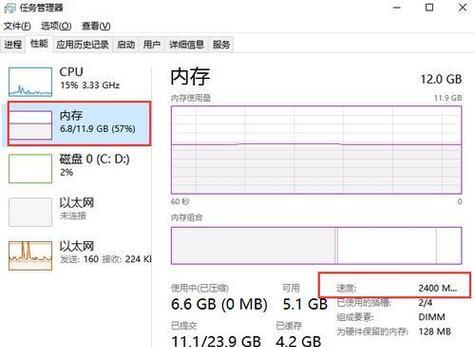
内存就像电脑的“记忆”,容量越大,电脑运行越流畅。4G内存已经足够日常使用,但如果你喜欢玩游戏或者处理大量数据,那就得考虑8G甚至更高的内存了。
显卡:电脑的“眼睛”
显卡是电脑的“眼睛”,负责显示画面。显卡的参数很重要,比如显存大小、位宽、核心频率等。显存越大、位宽越宽、核心频率越高,显卡性能越好。而且,散热也是关键,别让显卡过热了。
硬盘:电脑的“仓库”
硬盘就像电脑的“仓库”,存储着所有数据。硬盘容量越大,能存储的东西越多。现在,500G的硬盘已经算是标配了,如果你需要存储大量数据,那就得考虑1T甚至更大的硬盘。
查看电脑配置的方法
那么,怎么查看电脑的配置呢?其实方法有很多,下面我就来给你介绍几种:
1. 设备管理器:右击“我的电脑”,选择“属性”,然后点击“设备管理器”。在这里,你可以看到CPU、内存、显卡、硬盘等硬件的详细信息。
2. systeminfo命令:按下Win R键打开运行窗口,输入CMD,然后输入systeminfo回车。这样就能看到电脑的全部硬件信息了。
3. dxdiag工具:按下Win R键打开运行窗口,输入dxdiag回车。在“显示”选项卡下,你可以看到显卡的详细信息。
4. msinfo32命令:按下Win R键打开运行窗口,输入msinfo32回车。在这里,你可以看到电脑的系统信息、硬件信息等。
5. 硬件检测工具:市面上有很多硬件检测工具,比如CPU-Z、GPU-Z等,它们可以帮你查看电脑的详细硬件信息。
通过以上这些方法,相信你已经能轻松看出电脑配置的好坏啦!记住,一台电脑的配置就像它的“内力”,强大与否直接决定了它的“武功”高不高。所以,在选择电脑时,一定要仔细查看配置,别让“内力”不足影响了你的使用体验哦!

